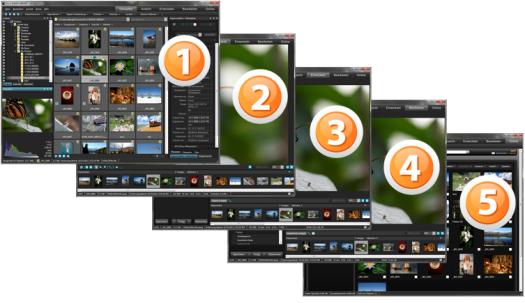
Die Benutzeroberfläche von ACDSee Pro bietet leichten Zugriff auf die verschiedenen Werkzeuge und Funktionen zum Durchsuchen, Ansehen, Bearbeiten und Verwalten von Fotos und Mediendateien. ACDSee Pro besteht aus fünf Modi: Verwaltungsmodus, Ansichtsmodus, Entwicklungsmodus, Bearbeitungsmodus und Onlinemodus.
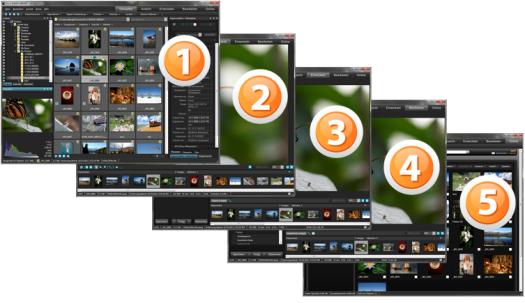
 Der Verwaltungsmodus ist die Hauptkomponente der Benutzeroberfläche zum Durchsuchen und Verwalten. Sie sehen den Verwaltungsmodus, wenn Sie ACDSee Pro über die Verknüpfung auf Ihrem Desktop starten. Im Verwaltungsmodus können Sie Dateien suchen, verschieben und sortieren, Bildvorschauen betrachten und Dateien organisieren und präsentieren.
Der Verwaltungsmodus ist die Hauptkomponente der Benutzeroberfläche zum Durchsuchen und Verwalten. Sie sehen den Verwaltungsmodus, wenn Sie ACDSee Pro über die Verknüpfung auf Ihrem Desktop starten. Im Verwaltungsmodus können Sie Dateien suchen, verschieben und sortieren, Bildvorschauen betrachten und Dateien organisieren und präsentieren.
Der Verwaltungsmodus besteht aus zwölf Fenstern, von denen die meisten geschlossen werden können, wenn sie gerade nicht verwendet werden. Das Dateilistenfenster ist stets sichtbar und zeigt den Inhalt des aktuellen Ordners, die Ergebnisse der letzten Suche oder die Dateien in der Datenbank an, die mit den Filterkriterien übereinstimmen. Eine Statusleiste im unteren Teil des Verwaltungsmodus zeigt Informationen über die aktuell ausgewählten Dateien, Ordner oder Kategorien an.
Sie können Fenster öffnen oder schließen, sie an verschiedene Bereiche auf Ihrem Bildschirm schieben, stapeln oder an einer Seite andocken. Die meisten Fenster bieten zusätzliche Optionen, um Darstellung und Verhalten weiter anzupassen.
Der Verwaltungsmodus verfügt außerdem über eine Symbolleiste und einige Dropdownmenüs. Auf der Symbolleiste befinden sich Schaltflächen für den Startordner und zum Vor- und Zurückblättern durch Ordner. Die Dropdownmenüs bieten schnellen Zugriff auf die am häufigsten verwendeten Aufgaben.
 Im Ansichtsmodus können Sie Mediendateien wiedergeben und Bilder in voller Auflösung der Reihe nach anzeigen. Sie können weitere Fenster öffnen, um Bildeigenschaften einzusehen, Bildbereiche in unterschiedlichen Vergrößerungen zu betrachten oder detaillierte Farbangaben zu begutachten.
Im Ansichtsmodus können Sie Mediendateien wiedergeben und Bilder in voller Auflösung der Reihe nach anzeigen. Sie können weitere Fenster öffnen, um Bildeigenschaften einzusehen, Bildbereiche in unterschiedlichen Vergrößerungen zu betrachten oder detaillierte Farbangaben zu begutachten.
Sie können den Ansichtsmodus öffnen, indem Sie ein Bild auswählen und auf die Modusschaltfläche "Ansicht" klicken. Mit dem Filmstreifen im Ansichtsmodus können Sie schnell zwischen allen Bildern in einem Ordner hin und her wechseln. Der Ansichtsmodus enthält eine Symbolleiste mit Verknüpfungen für häufig verwendete Befehle und eine Statusleiste im unteren Fensterbereich, in der Informationen über die aktuell angezeigte Bild- oder Mediendatei angezeigt werden.
 Die meisten Bildkorrekturen führen Sie im Entwicklungsmodus durch, wo sich die Änderungen auf das gesamte Bild auswirken. Danach öffnen Sie das Bild im Bearbeitungsmodus, um dort bestimmte Bildbereiche auszuwählen und zu bearbeiten. Mit den nicht-destruktiven Bearbeitungs-Werkzeugen im Entwicklungsmodus korrigieren Sie Belichtung, Weißabgleich, Farbprofil oder schärfen Bilder, reduzieren Bildrauschen uvm.
Die meisten Bildkorrekturen führen Sie im Entwicklungsmodus durch, wo sich die Änderungen auf das gesamte Bild auswirken. Danach öffnen Sie das Bild im Bearbeitungsmodus, um dort bestimmte Bildbereiche auszuwählen und zu bearbeiten. Mit den nicht-destruktiven Bearbeitungs-Werkzeugen im Entwicklungsmodus korrigieren Sie Belichtung, Weißabgleich, Farbprofil oder schärfen Bilder, reduzieren Bildrauschen uvm.
Im Entwicklungsmodus können Sie RAW-Dateien konvertieren und nicht-destruktive, parametrische Änderungen vornehmen. Unter parametrischem Arbeiten im Entwicklungsmodus versteht man, im Gegensatz zum Arbeiten im Bearbeitungsmodus, wo Änderungen tatsächlich an den Bildpixeln vorgenommen werden, das Erstellen von Korrekturanweisungen. Die nicht-destruktiven Vorgänge im Entwicklungsmodus sind komplett miteinander verflochten und voneinander abhängig. Sie werden in einer festen Reihenfolge angewandt, um die Bildqualität zu maximieren. Beim Arbeiten mit RAW-Dateien werden so viele Korrekturen wie möglich unter Verwendung der Rohbilddaten ausgeführt.
 Nachdem Sie im Entwicklungsmodus Änderungen am gesamten Bild vorgenommen haben, nehmen Sie im Bearbeitungsmodus mit den pixelgenauen Bearbeitungs-Werkzeugen letzte Feinabstimmungen vor (um z.B. rote Augen zu entfernen).
Nachdem Sie im Entwicklungsmodus Änderungen am gesamten Bild vorgenommen haben, nehmen Sie im Bearbeitungsmodus mit den pixelgenauen Bearbeitungs-Werkzeugen letzte Feinabstimmungen vor (um z.B. rote Augen zu entfernen).
Der Bearbeitungsmodus arbeitet mit Bilddaten, die bereits in RGB gerendert sind. Änderungen werden unabhängig voneinander, in der von Ihnen ausgeführten Reihenfolge, auf die konvertierten RGB-Daten angewendet. Dieser Bearbeitungsablauf bietet eine absolute Pixelkontrolle und die kreative Freiheit, präzise Änderungen auszuführen und erlaubt es, mit Auswahlen und Mischmethoden zu arbeiten.
 Der Onlinemodus bietet Ihnen die einfache Möglichkeit, Bilder auf ACDSeeOnline.com hochzuladen und sie für bestimmte Kontakte oder für die Öffentlichkeit freizugeben. Im Onlinemodus können Sie Bilder auf Ihrem Computer auswählen und sie dann per Drag & Drop direkt auf ACDSeeOnline.com ziehen.
Der Onlinemodus bietet Ihnen die einfache Möglichkeit, Bilder auf ACDSeeOnline.com hochzuladen und sie für bestimmte Kontakte oder für die Öffentlichkeit freizugeben. Im Onlinemodus können Sie Bilder auf Ihrem Computer auswählen und sie dann per Drag & Drop direkt auf ACDSeeOnline.com ziehen.